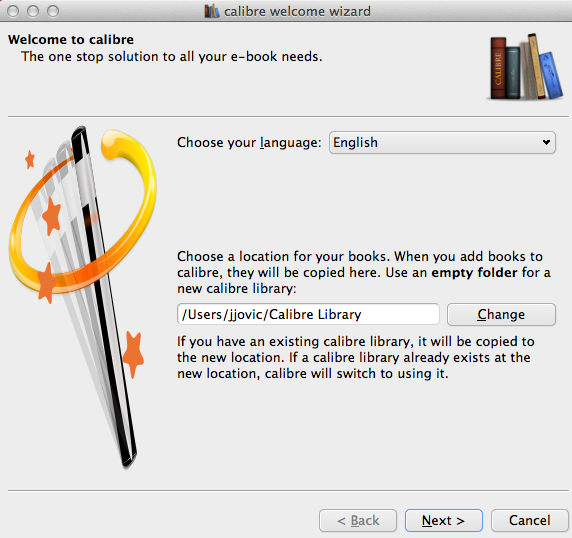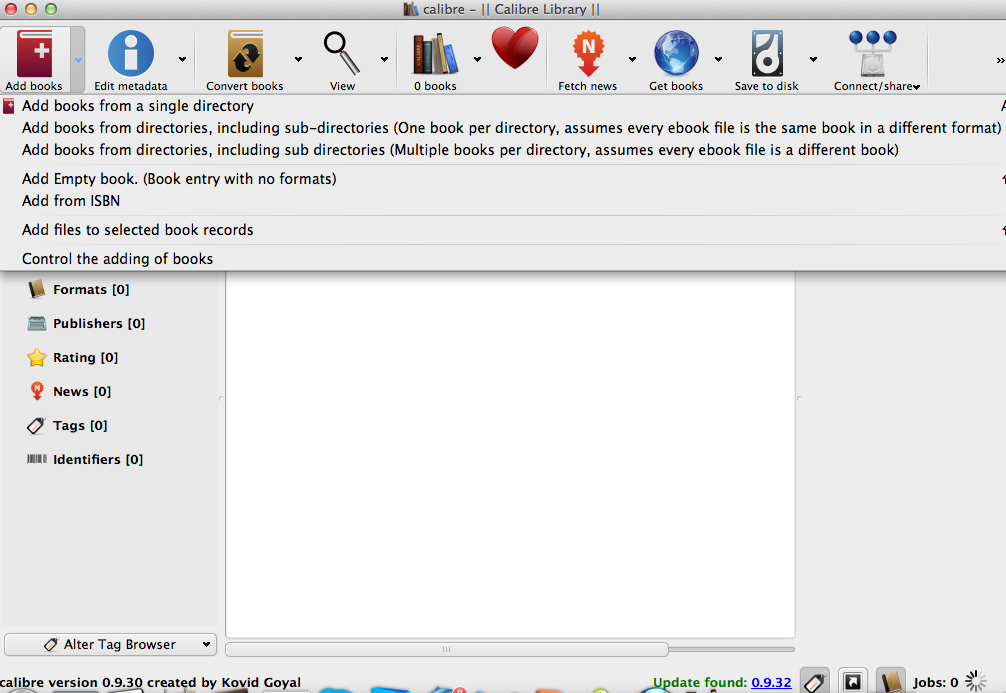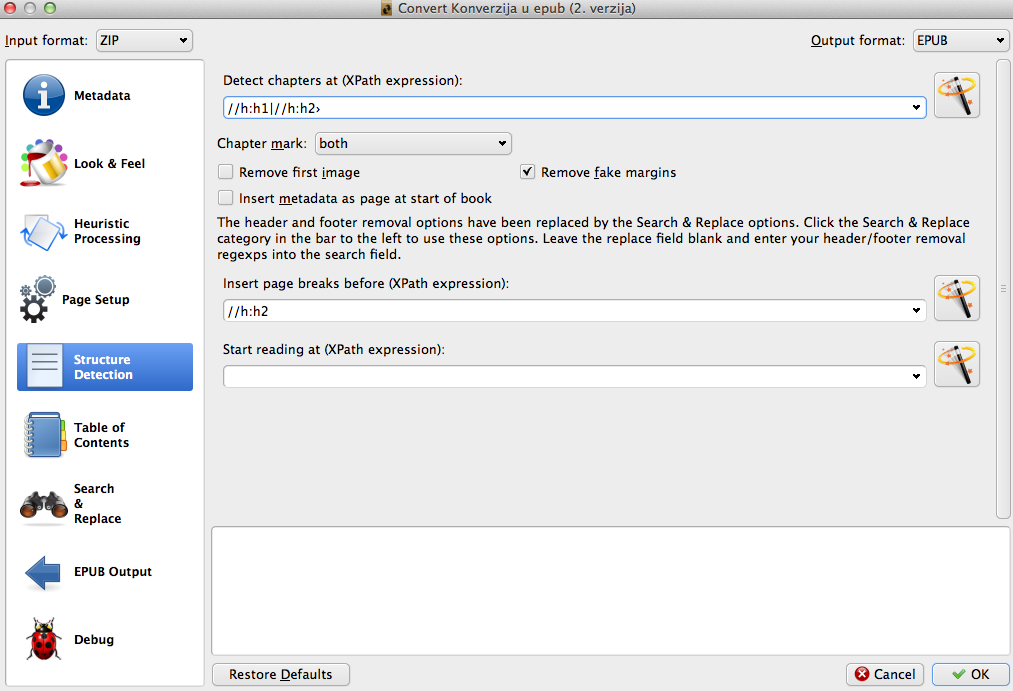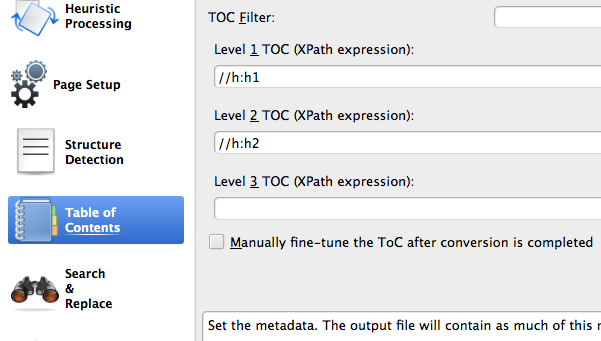Konverzija e-sadržaja u EPUB format
Postupak konverzije pomoću Calibrea |
|
Calibre možete bez prethodne registracije preuzeti sa službene stranice: http://calibre-ebook.com/download.
Nakon početnih postavki samog programa, otvara se sučelje unutar kojega konvertiramo i organiziramo e-knjige. Kako bismo učitali naš e-sadržaj, u gornjem desnom uglu odaberemo opciju Add Books ->Add books from single directory.
Nakon pronalaska i odabira HTML ili ODT datoteke, ona će se pojaviti na popisu u središnjem dijelu sučelja. Označavanjem datoteke s tog popisa (jednom kliknuti na datoteku) i odabirom ikone Convert books započinje proces konvertiranja. U prvoj kartici Metadata definiramo osnovne karakteristike knjige:
Također, ovdje možemo odabrati sliku koja će biti naslovnica e-knjige (Change cover image):
U postavkama možemo definirati i automatsko generiranje popisa sadržaja (Table of Contents), uz uvjet da smo prethodno u Wordu definirali naslove i podnaslove (Heading 1, Heading 2). U kartici Structure detection u polje Detect chapters at unesemo : //h:h1|//h:h2
Potom, u kartici Table of Contents definiramo razine naslova i podnaslova na sljedeći način:
Nakon toga odaberemo opciju OK čime započinje konverzija u e-knjigu. |